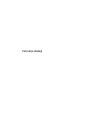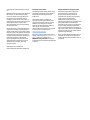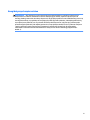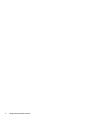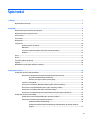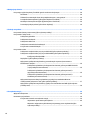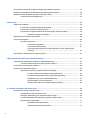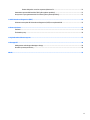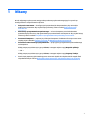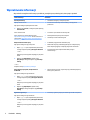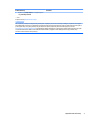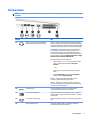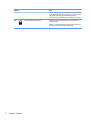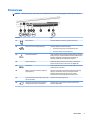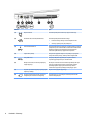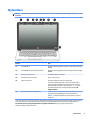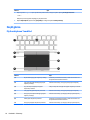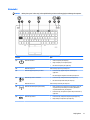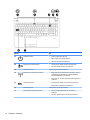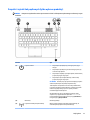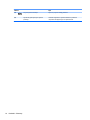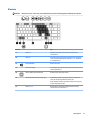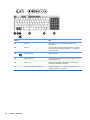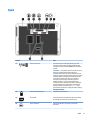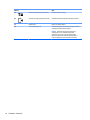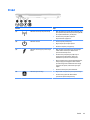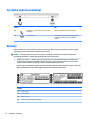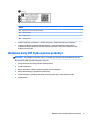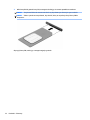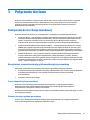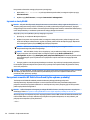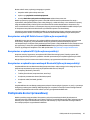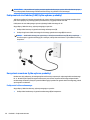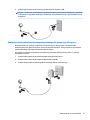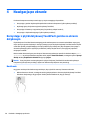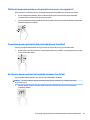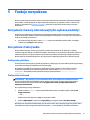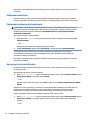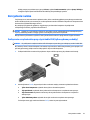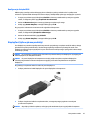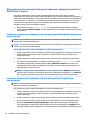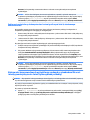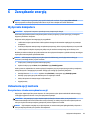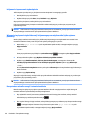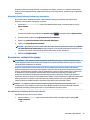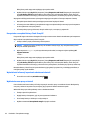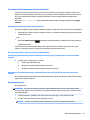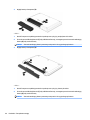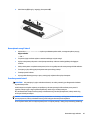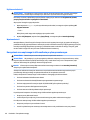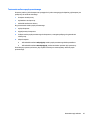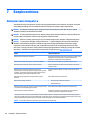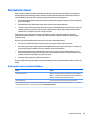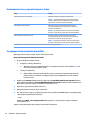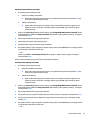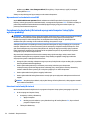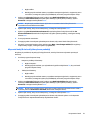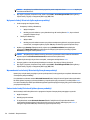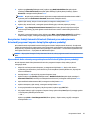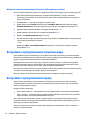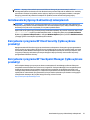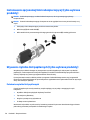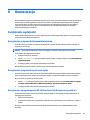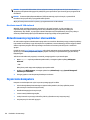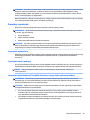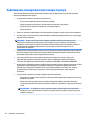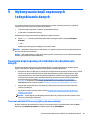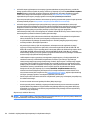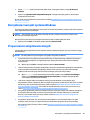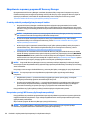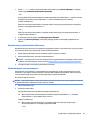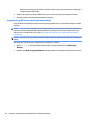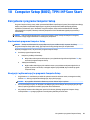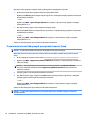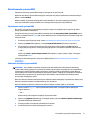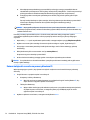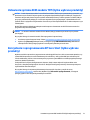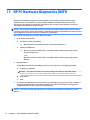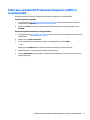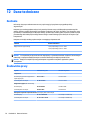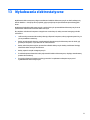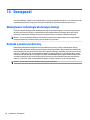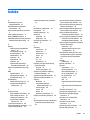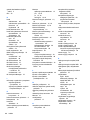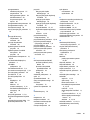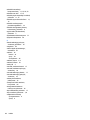Instrukcja obsługi

© Copyright 2015 HP Development Company,
L.P.
AMD jest znakiem towarowym firmy Advanced
Micro Devices, Inc. Bluetooth jest znakiem
towarowym należącym do jego właściciela i
używanym przez firmę Hewlett-Packard
Company w ramach licencji. Intel i Celeron są
znakami towarowym firmy Intel Corporation w
Stanach Zjednoczonych i innych krajach.
Microsoft i Windows są znakami towarowymi
firm grupy Microsoft.
Informacje zawarte w niniejszym dokumencie
mogą zostać zmienione bez powiadomienia.
Jedyne warunki gwarancji na produkty i usługi
firmy HP są ujęte w odpowiednich informacjach
o gwarancji towarzyszących tym produktom
i usługom. Żadne z podanych tu informacji nie
powinny być uznawane za jakiekolwiek
gwarancje dodatkowe. Firma HP nie ponosi
odpowiedzialności za błędy techniczne lub
wydawnicze ani pominięcia, jakie mogą
wystąpić w tekście.
Wydanie pierwsze: sierpień 2015
Numer katalogowy dokumentu: 829968-241
Uwagi dotyczące produktu
W niniejszej instrukcji obsługi opisano funkcje
występujące w większości modeli. Niektóre z
funkcji mogą być niedostępne w danym
komputerze.
Nie wszystkie funkcje są dostępne we
wszystkich edycjach systemu Windows. Do
osiągnięcia pełnej funkcjonalności systemu
Windows na tym komputerze może być
konieczne zaktualizowanie i/lub oddzielny
zakup sprzętu, sterowników i/lub
oprogramowania. Szczegółowe informacje na
ten temat można znaleźć na stronie
http://www.microsoft.com.
Aby uzyskać dostęp do najnowszej instrukcji
obsługi, przejdź do strony http://www.hp.com/
support i wybierz kraj. Wybierz opcję
Sterowniki i oprogramowanie, a następnie
postępuj zgodnie z instrukcjami wyświetlanymi
na ekranie.
Warunki użytkowania oprogramowania
Instalowanie, kopiowanie lub pobieranie
preinstalowanego na tym komputerze
oprogramowania bądź używanie go w
jakikolwiek inny sposób oznacza wyrażenie
zgody na objęcie zobowiązaniami
wynikającymi z postanowień Umowy
Licencyjnej Użytkownika Oprogramowania HP
(EULA). Jeżeli użytkownik nie akceptuje
warunków licencji, jedynym rozwiązaniem jest
zwrócenie całego nieużywanego produktu
(sprzętu i oprogramowania) do sprzedawcy w
ciągu 14 dni od daty zakupu w celu odzyskania
pełnej kwoty wydanej na jego zakup zgodnie z
zasadami zwrotu pieniędzy.
W celu uzyskania dodatkowych informacji lub
zażądania zwrotu pełnej kwoty wydanej na
zakup komputera należy skontaktować się ze
sprzedawcą.

Uwagi dotyczące bezpieczeństwa
OSTRZEŻENIE! Aby zmniejszyć ryzyko oparzeń lub przegrzania komputera, nie należy umieszczać go
bezpośrednio na kolanach ani blokować otworów wentylacyjnych. Należy używać komputera tylko na
twardej, płaskiej powierzchni. Nie należy dopuszczać, aby przepływ powietrza został zablokowany przez inną
twardą powierzchnię, na przykład przez znajdującą się obok opcjonalną drukarkę, lub miękką powierzchnię,
na przykład przez poduszki, koce czy ubranie. Nie należy także dopuszczać, aby pracujący zasilacz prądu
przemiennego dotykał skóry lub miękkiej powierzchni, na przykład poduszek, koców czy ubrania. Komputer
i zasilacz spełniają ograniczenia dotyczące temperatury powierzchni dostępnych dla użytkownika,
zdefiniowane w normie International Standard for Safety of Information Technology Equipment (IEC
60950-1).
iii

iv Uwagi dotyczące bezpieczeństwa

Ustawienie konfiguracji procesora (tylko wybrane produkty)
WAŻNE: Wybrane modele komputerów są skonfigurowane z procesorem Intel® Celeron® N28xx/N29xx/
N30xx/N31xx oraz systemem operacyjnym Windows®. Jeśli komputer jest tak skonfigurowany, nie
zmieniaj ustawienia konfiguracji procesora w pliku msconfig.exe z 4 lub 2 procesorów na 1 procesor. Jeśli
tak zrobisz, komputer nie uruchomi się ponownie. W celu przywrócenia oryginalnych ustawień konieczne
będzie przywrócenie ustawień fabrycznych.
v

vi Ustawienie konfiguracji procesora (tylko wybrane produkty)

Spis treści
1 Witamy ......................................................................................................................................................... 1
Wyszukiwanie informacji ....................................................................................................................................... 2
2 Elementy ...................................................................................................................................................... 4
Wyświetlanie listy elementów sprzętowych ........................................................................................................ 4
Wyświetlanie listy oprogramowania ..................................................................................................................... 4
Strona prawa ......................................................................................................................................................... 5
Strona lewa ............................................................................................................................................................ 7
Wyświetlacz ........................................................................................................................................................... 9
Część górna .......................................................................................................................................................... 10
Płytka dotykowa TouchPad .............................................................................................................. 10
Wskaźniki .......................................................................................................................................... 11
Przyciski i czytnik linii papilarnych (tylko wybrane produkty) ......................................................... 13
Klawisze ............................................................................................................................................. 15
Spód ..................................................................................................................................................................... 17
Przód .................................................................................................................................................................... 19
Tył (tylko wybrane produkty) .............................................................................................................................. 20
Etykiety ................................................................................................................................................................ 20
Wkładanie karty SIM (tylko wybrane produkty) ................................................................................................. 21
3 Połączenia sieciowe ..................................................................................................................................... 23
Podłączanie do sieci bezprzewodowej ................................................................................................................ 23
Korzystanie z elementów sterujących komunikacją bezprzewodową ............................................ 23
Przycisk komunikacji bezprzewodowej .......................................................................... 23
Elementy sterujące systemu operacyjnego ................................................................... 23
Łączenie z siecią WLAN ..................................................................................................................... 24
Korzystanie z modułu HP Mobile Broadband (tylko wybrane produkty) ......................................... 24
Korzystanie z usługi HP Mobile Connect (tylko wybrane produkty) ................................................ 25
Korzystanie z urządzenia GPS (tylko wybrane produkty) ................................................................ 25
Korzystanie z urządzeń bezprzewodowych Bluetooth (tylko wybrane produkty) ......................... 25
Podłączanie do sieci przewodowej ..................................................................................................................... 25
Podłączanie do sieci lokalnej (LAN) (tylko wybrane produkty) ........................................................ 26
Korzystanie z modemu (tylko wybrane produkty) ........................................................................... 26
Podłączanie kabla modemowego .................................................................................. 26
Podłączanie adaptera kabla modemowego odpowiedniego dla danego kraju lub
regionu ............................................................................................................................ 27
vii

4 Nawigacja po ekranie ................................................................................................................................... 28
Korzystając z płytki dotykowej TouchPad i gestów na ekranie dotykowym ..................................................... 28
Naciskanie ......................................................................................................................................... 28
Zbliżanie/rozsuwanie palców w celu powiększenia przez „uszczypnięcie” .................................... 29
Przewijanie dwoma palcami (tylko płytka dotykowa TouchPad) .................................................... 29
Naciśnięcie dwoma palcami (tylko płytka dotykowa TouchPad) ..................................................... 29
Przesunięcie jednym palcem (tylko ekran dotykowy) ..................................................................... 30
5 Funkcje rozrywkowe .................................................................................................................................... 31
Korzystanie z kamery internetowej (tylko wybrane produkty) ......................................................................... 31
Korzystanie z funkcji audio ................................................................................................................................. 31
Podłączanie głośników ..................................................................................................................... 31
Podłączanie słuchawek ..................................................................................................................... 31
Podłączanie mikrofonu ..................................................................................................................... 32
Podłączanie zestawów słuchawkowych ........................................................................................... 32
Korzystanie z ustawień dźwięku ....................................................................................................... 32
Korzystanie z wideo ............................................................................................................................................. 33
Podłączanie urządzeń wideo przy użyciu kabla VGA (tylko wybrane produkty) ............................. 33
Podłączanie urządzeń wideo przy użyciu kabla HDMI (tylko wybrane produkty) ........................... 34
Konfiguracja dźwięku HDMI ............................................................................................ 35
DisplayPort (tylko wybrane produkty) ............................................................................................. 35
Wykrywanie i podłączanie wyświetlaczy przewodowych za pomocą koncentratora
MultiStream Transport ...................................................................................................................... 36
Podłączanie wyświetlaczy do komputerów z kartami graficznymi AMD lub Nvidia
(z opcjonalnym koncentratorem) ................................................................................... 36
Podłączanie wyświetlaczy do komputerów z kartami graficznymi Intel (z
opcjonalnym koncentratorem) ....................................................................................... 36
Podłączanie wyświetlaczy do komputerów z kartami graficznymi Intel (z
wbudowanym koncentratorem) ..................................................................................... 37
Wykrywanie bezprzewodowych wyświetlaczy zgodnych ze standardem Miracast
i nawiązywanie połączenia z nimi (tylko wybrane produkty) .......................................................... 37
Wykrywanie i podłączanie wyświetlaczy zgodnych ze standardem Intel WiDi (tylko wybrane
produkty Intel) ................................................................................................................................... 38
6 Zarządzanie energią .................................................................................................................................... 39
Wyłączanie komputera ........................................................................................................................................ 39
Ustawianie opcji zasilania ................................................................................................................................... 39
Korzystanie ze stanów oszczędzania energii ................................................................................... 39
Inicjowanie i opuszczanie trybu uśpienia ....................................................................... 40
Włączanie i wyłączanie trybu hibernacji inicjowanego przez użytkownika (tylko
wybrane produkty) ......................................................................................................... 40
viii

Korzystanie z miernika energii i ustawień zasilania ...................................................... 40
Ustawianie funkcji ochrony hasłem przy wznowieniu ................................................... 41
Korzystanie z zasilania bateryjnego ................................................................................................. 41
Wyszukiwanie dodatkowych informacji o baterii .......................................................... 41
Korzystanie z narzędzia Battery Check firmy HP ........................................................... 42
Wyświetlanie informacji o poziomie naładowania baterii ............................................. 42
Wydłużanie czasu pracy na baterii ................................................................................. 42
Zarządzanie niskimi poziomami naładowania baterii ................................................... 43
Identyfikowanie niskich poziomów naładowania baterii ............................ 43
Rozwiązywanie problemu niskiego poziomu naładowania baterii ............. 43
Wyjmowanie baterii ........................................................................................................ 43
Oszczędzanie energii baterii ........................................................................................... 45
Przechowywanie baterii ................................................................................................. 45
Utylizowanie baterii ........................................................................................................ 46
Wymiana baterii .............................................................................................................. 46
Korzystanie z zewnętrznego źródła zasilania prądem przemiennym ............................................. 46
Testowanie zasilacza prądu przemiennego ................................................................... 47
7 Bezpieczeństwo ........................................................................................................................................... 48
Zabezpieczanie komputera ................................................................................................................................. 48
Korzystanie z haseł ............................................................................................................................................. 49
Ustawianie haseł w systemie Windows ............................................................................................ 49
Ustawianie haseł w programie Computer Setup .............................................................................. 50
Zarządzanie hasłem administratora BIOS ........................................................................................ 50
Wprowadzanie hasła administratora BIOS .................................................................... 52
Zarządzanie hasłem funkcji DriveLock w programie Computer Setup (tylko wybrane
produkty) ........................................................................................................................................... 52
Ustawianie hasła funkcji DriveLock ................................................................................ 52
Włączanie funkcji DriveLock (tylko wybrane produkty) ................................................ 53
Wyłączanie funkcji DriveLock (tylko wybrane produkty) .............................................. 54
Wprowadzanie hasła funkcji DriveLock (tylko wybrane produkty) ............................... 54
Zmiana hasła funkcji DriveLock (tylko wybrane produkty) ........................................... 54
Korzystanie z funkcji Automatic DriveLock (Automatyczne zabezpieczenie DriveLock)
programu Computer Setup (tylko wybrane produkty) ..................................................................... 55
Wprowadzanie hasła automatycznego zabezpieczenia DriveLock (tylko wybrane
produkty) ........................................................................................................................ 55
Wyłączanie zabezpieczenia Automatic DriveLock (tylko wybrane produkty) .............. 56
Korzystanie z oprogramowania antywirusowego .............................................................................................. 56
Korzystanie z oprogramowania zapory .............................................................................................................. 56
Instalowanie krytycznych aktualizacji zabezpieczeń ......................................................................................... 57
Korzystanie z programu HP Client Security (tylko wybrane produkty) ............................................................. 57
ix

Korzystanie z programu HP Touchpoint Manager (tylko wybrane produkty) ................................................... 57
Instalowanie opcjonalnej linki zabezpieczającej (tylko wybrane produkty) ...................................................... 58
Używanie czytnika linii papilarnych (tylko wybrane produkty) .......................................................................... 58
Położenie czytnika linii papilarnych ................................................................................................. 58
8 Konserwacja ............................................................................................................................................... 59
Zwiększanie wydajności ...................................................................................................................................... 59
Korzystanie z programu Defragmentator dysków ........................................................................... 59
Korzystanie z programu Oczyszczanie dysku .................................................................................. 59
Korzystanie z oprogramowania HP 3D DriveGuard (tylko wybrane produkty) ............................... 59
Określanie stanu HP 3D DriveGuard ............................................................................... 60
Aktualizowanie programów i sterowników ........................................................................................................ 60
Czyszczenie komputera ....................................................................................................................................... 60
Procedury czyszczenia ...................................................................................................................... 61
Czyszczenie wyświetlacza .............................................................................................. 61
Czyszczenie boków i pokrywy ........................................................................................ 61
Czyszczenie płytki dotykowej TouchPad, klawiatury i myszy (tylko wybrane
produkty) ........................................................................................................................ 61
Podróżowanie z komputerem lub transport sprzętu ......................................................................................... 62
9 Wykonywanie kopii zapasowych i odzyskiwanie danych ................................................................................. 63
Tworzenie kopii zapasowych i nośników do odzyskiwania danych ................................................................... 63
Tworzenie nośnika HP Recovery (tylko wybrane produkty) ............................................................ 63
Korzystanie z narzędzi systemu Windows .......................................................................................................... 65
Przywracanie i odzyskiwanie danych .................................................................................................................. 65
Odzyskiwanie za pomocą programu HP Recovery Manager ............................................................ 66
Co należy wiedzieć przed podjęciem pierwszych kroków ............................................. 66
Korzystanie z partycji HP Recovery (tylko wybrane produkty) ..................................... 66
Odzyskiwanie przy użyciu nośnika HP Recovery ........................................................... 67
Zmiana kolejności rozruchu komputera ........................................................................ 67
Usuwanie partycji HP Recovery (tylko wybrane produkty) ........................................... 68
10 Computer Setup (BIOS), TPM i HP Sure Start ................................................................................................. 69
Korzystanie z programu Computer Setup .......................................................................................................... 69
Uruchamianie programu Computer Setup ........................................................................................ 69
Nawigacja i wybieranie opcji w programie Computer Setup ............................................................ 69
Przywracanie ustawień fabrycznych w programie Computer Setup ............................................... 70
Aktualizowanie systemu BIOS .......................................................................................................... 71
Sprawdzanie wersji systemu BIOS ................................................................................. 71
Pobieranie aktualizacji systemu BIOS ............................................................................ 71
x

Zmiana kolejności rozruchu za pomocą klawisza f9 ........................................................................ 72
Ustawienia systemu BIOS modułu TPM (tylko wybrane produkty) .................................................................... 73
Korzystanie z oprogramowania HP Sure Start (tylko wybrane produkty) ......................................................... 73
11 HP PC Hardware Diagnostics (UEFI) .............................................................................................................. 74
Pobieranie narzędzia HP PC Hardware Diagnostics (UEFI) na urządzenie USB .................................................. 75
12 Dane techniczne ........................................................................................................................................ 76
Zasilanie ............................................................................................................................................................... 76
Środowisko pracy ................................................................................................................................................ 76
13 Wyładowania elektrostatyczne .................................................................................................................. 77
14 Dostępność ............................................................................................................................................... 78
Obsługiwane technologie ułatwiające dostęp .................................................................................................... 78
Kontakt z pomocą techniczną ............................................................................................................................. 78
Indeks ............................................................................................................................................................ 79
xi

xii

1 Witamy
W celu najlepszego wykorzystania swojego zakupu zalecamy wykonanie następujących czynności po
skonfigurowaniu i zarejestrowaniu komputera:
●
Połączenie z Internetem — skonfiguruj sieć przewodową lub bezprzewodową, aby można było
połączyć się z Internetem. Aby uzyskać więcej informacji, zobacz rozdział Połączenia sieciowe
na stronie 23.
●
Aktualizacja oprogramowania antywirusowego — ochrona komputera przed uszkodzeniami
powodowanymi przez wirusy. Oprogramowanie jest preinstalowane na komputerze. Aby uzyskać więcej
informacji, zobacz rozdział Korzystanie z oprogramowania antywirusowego na stronie 56.
●
Poznawanie komputera — zapoznaj się z funkcjami komputera. Dodatkowe informacje na ten temat
znajdują się w rozdziałach Elementy na stronie 4 i Nawigacja po ekranie na stronie 28.
●
Poznawanie zainstalowanego oprogramowania — przejrzyj listę oprogramowania preinstalowanego
na komputerze.
Kliknij prawym przyciskiem myszy przycisk Start, a następnie wybierz opcję Wszystkie aplikacje.
— lub —
Kliknij prawym przyciskiem myszy przycisk Start, a następnie wybierz opcję Programy i funkcje.
●
Utwórz kopię zapasową dysku twardego przez utworzenie dysków do odzyskiwania lub napędu flash
odzyskiwania danych. Zobacz Wykonywanie kopii zapasowych i odzyskiwanie danych na stronie 63.
1

Wyszukiwanie informacji
Aby znaleźć szczegółowe informacje o produkcie, porady dotyczące obsługi itd., skorzystaj z tej tabeli.
Źródło informacji Zawartość
Instrukcja instalacji
●
Omówienie konfiguracji i funkcji komputera
Aplikacja Pierwsze kroki
Aby uzyskać dostęp do aplikacji Pierwsze kroki:
▲
Wybierz przycisk Start, a następnie wybierz aplikację
Pierwsze kroki.
●
Szeroki zakres informacji na temat obsługi i rozwiązywania
problemów
Pomoc techniczna HP
Pomoc techniczna w Stanach Zjednoczonych:
http://www.hp.com/go/contactHP. Pomoc techniczna na
całym świecie: http://welcome.hp.com/country/us/en/
wwcontact_us.html.
●
Czat online z pracownikiem technicznym HP
●
Numery telefonów pomocy technicznej HP
●
Lokalizacje centrum serwisowego HP
Bezpieczeństwo i komfort pracy
Aby uzyskać dostęp do tego podręcznika:
1. Wpisz support w polu wyszukiwania paska zadań,
a następnie wybierz aplikację HP Support Assistant.
— lub —
Kliknij ikonę znaku zapytania znajdującą się na pasku
zadań.
2. Wybierz opcję Mój komputer, wybierz kartę
Specyfikacje, a następnie wybierz opcję Instrukcje
obsługi.
— lub —
Przejdź na stronę http://www.hp.com/ergo.
●
Prawidłowe przygotowanie stanowiska pracy
●
Wskazówki dotyczące prawidłowej postawy oraz nawyków pracy,
które zwiększają wygodę i zmniejszają zagrożenie dla zdrowia
●
Informacje dotyczące bezpieczeństwa elektrycznego i
mechanicznego
Uwagi dotyczące przepisów, bezpieczeństwa i
środowiska
Aby uzyskać dostęp do tego dokumentu:
1. Wpisz support w polu wyszukiwania paska zadań,
a następnie wybierz aplikację HP Support Assistant.
— lub —
Kliknij ikonę znaku zapytania znajdującą się na pasku
zadań.
2. Wybierz opcję Mój komputer, wybierz kartę
Specyfikacje, a następnie wybierz opcję Instrukcje
obsługi.
●
Ważne informacje prawne, w tym dotyczące prawidłowej utylizacji
baterii, jeśli są konieczne.
Ograniczona gwarancja*
Aby uzyskać dostęp do tego dokumentu:
1. Wpisz support w polu wyszukiwania paska zadań,
a następnie wybierz aplikację HP Support Assistant.
— lub —
Kliknij ikonę znaku zapytania znajdującą się na pasku
zadań.
●
Informacje o gwarancji dotyczące konkretnego modelu komputera
2 Rozdział 1 Witamy

Źródło informacji Zawartość
2. Wybierz opcję Mój komputer, a następnie wybierz
opcję Gwarancja i serwis.
— lub —
Przejdź na stronę http://www.hp.com/go/
orderdocuments.
*Do urządzenia jest dołączona Ograniczona gwarancja HP. Znajduje się ona razem z instrukcjami obsługi w urządzeniu i/lub na płycie
CD lub DVD dostarczonej wraz z urządzeniem. W niektórych krajach lub regionach gwarancja może być dostarczana przez firmę HP w
postaci papierowej. Tam, gdzie gwarancja nie jest dołączona w postaci papierowej, można zamówić jej kopię na stronie
http://www.hp.com/go/orderdocuments. W przypadku produktów zakupionych w regionie Azji i Pacyfiku można napisać do firmy HP
na adres Hewlett Packard, POD, P.O. Box 200, Alexandra Post Office, Singapur 911507. Należy podać nazwę produktu, swoje
nazwisko, numer telefonu i adres pocztowy.
Wyszukiwanie informacji 3

2 Elementy
Wyświetlanie listy elementów sprzętowych
Aby wyświetlić listę elementów sprzętowych komputera:
▲
Należy wpisać wyrażenie menadżer urządzeń w pole wyszukiwania paska zadań, a następnie
wybrać aplikację
Menedżer urządzeń.
Zostanie wyświetlona lista wszystkich urządzeń zainstalowanych w komputerze.
Informacje na temat składników sprzętowych systemu oraz numer wersji systemu BIOS można uzyskać po
naciśnięciu kombinacji klawiszy fn+esc (tylko wybrane produkty).
Wyświetlanie listy oprogramowania
Aby wyświetlić listę programów zainstalowanych na komputerze:
▲
Kliknij prawym przyciskiem myszy przycisk Start, a następnie wybierz opcję Wszystkie aplikacje.
— lub —
Kliknij prawym przyciskiem myszy przycisk Start, a następnie wybierz opcję Programy i funkcje.
4 Rozdział 2 Elementy

Strona prawa
UWAGA: Komputer użytkownika może się nieznacznie różnić od komputera pokazanego na ilustracji w tym
rozdziale.
Element Opis
(1) Wyjściowe gniazdo audio (słuchawkowe) i
wejściowe gniazdo audio (mikrofonowe)
Odtwarza dźwięk po podłączeniu do opcjonalnych głośników
stereo ze wzmacniaczem, słuchawek nausznych lub dousznych,
zestawu słuchawkowego lub audio telewizora. Umożliwia także
podłączenie opcjonalnego mikrofonu zestawu słuchawkowego.
OSTRZEŻENIE! Aby zmniejszyć ryzyko uszkodzenia słuchu,
przed założeniem słuchawek nausznych, dousznych lub
zestawu słuchawkowego należy odpowiednio dostosować
poziom głośności. Więcej informacji na temat bezpieczeństwa
można znaleźć w podręczniku Uregulowania prawne, przepisy
bezpieczeństwa i wymagania środowiskowe.
Aby uzyskać dostęp do tego podręcznika:
1. Wpisz wyrażenie support w polu wyszukiwania paska
zadań, a następnie wybierz aplikację HP Support
Assistant.
— lub —
Kliknij ikonę znaku zapytania znajdującą się na pasku
zadań.
2. Wybierz Mój komputer, wybierz kartę Specyfikacje, a
następnie wybierz Instrukcje obsługi.
UWAGA: Gdy do gniazda słuchawek podłączone jest
urządzenie, głośniki komputera są wyłączone.
UWAGA: Upewnij się, że kabel urządzenia ma 4-stykowe
złącze, które obsługuje zarówno wyjście audio (słuchawkowe),
jak i wejście audio (mikrofonowe).
(2) Porty USB 3.0 (2) Służą do podłączania opcjonalnych urządzeń USB 3.0
i zapewniają podwyższoną moc zasilania USB.
(3) Port Dual-Mode DisplayPort Umożliwia podłączenie opcjonalnego cyfrowego urządzenia
wyświetlającego, takiego jak monitor lub projektor o wysokiej
rozdzielczości.
(4) Port monitora zewnętrznego Umożliwia podłączenie monitora zewnętrznego lub projektora
VGA.
(5) Otwory wentylacyjne (2) Umożliwiają dopływ powietrza zapewniający chłodzenie
wewnętrznych elementów komputera.
Strona prawa 5

Element Opis
UWAGA: Wentylator komputera jest włączany automatycznie
w celu chłodzenia elementów wewnętrznych i ich ochrony przed
przegrzaniem. Włączanie i wyłączanie wewnętrznego
wentylatora podczas zwykłej pracy jest zjawiskiem normalnym.
(6) Gniazdo blokady zabezpieczającej Umożliwia przymocowanie do komputera opcjonalnej linki
zabezpieczającej.
UWAGA: Linka zabezpieczająca utrudnia kradzież komputera,
ale nie gwarantuje jego pełnego bezpieczeństwa.
6 Rozdział 2 Elementy

Strona lewa
UWAGA: Należy korzystać z ilustracji, która najdokładniej odzwierciedla wygląd posiadanego komputera.
Element Opis
(1) Złącze zasilania Umożliwia podłączenie zasilacza prądu przemiennego.
(2) Gniazdo RJ-45 (sieciowe)/wskaźniki (2) Umożliwia podłączenie kabla sieciowego.
●
Pomarańczowy (z lewej): oznacza aktywność sieci.
●
Zielony (z prawej): sieć jest podłączona.
(3) Port ładowania USB 3.0 Służy do podłączenia opcjonalnych urządzeń USB 3.0 i zapewnia
podwyższoną moc zasilania USB. Port ładowania USB umożliwia
ładowanie niektórych modeli telefonów komórkowych i
odtwarzaczy MP3 także po wyłączeniu komputera
(4) Czytnik kart pamięci Służy do odczytywania danych z kart pamięci i zapisywania
danych na kartach pamięci, takich jak Secure Digital (SD).
(5) Port USB 3.0 Służy do podłączania opcjonalnych urządzeń USB 3.0 i zapewnia
podwyższoną moc zasilania.
(6) Wnęka rozszerzeń (na ilustracji znajduje się
napęd optyczny)
We wnęce rozszerzeń można umieścić dysk twardy lub napęd
optyczny z możliwością odczytu i zapisu (tylko wybrane
produkty) dysków optycznych. Można w niej również
zamontować opcjonalną zaślepkę zmniejszającą ciężar.
(7) Przycisk wysuwania napędu optycznego (tylko
wybrane produkty)
Wysuwa tackę napędu optycznego.
(8) Gniazdo karty ExpressCard lub czytnik kart
inteligentnych (zależnie od konfiguracji)
Umożliwia pracę z opcjonalnymi kartami ExpressCard lub
kartami inteligentnymi.
Strona lewa 7

Element Opis
(1) Złącze zasilania Umożliwia podłączenie zasilacza prądu przemiennego.
(2) Gniazdo RJ-45 (sieciowe)/wskaźniki (2) Umożliwia podłączenie kabla sieciowego.
●
Pomarańczowy (z lewej): oznacza aktywność sieci.
●
Zielony (z prawej): sieć jest podłączona.
(3) Port ładowania USB 3.0 Służy do podłączenia opcjonalnych urządzeń USB 3.0 i zapewnia
podwyższoną moc zasilania USB. Port ładowania USB umożliwia
ładowanie niektórych modeli telefonów komórkowych i
odtwarzaczy MP3 także po wyłączeniu komputera.
(4) Czytnik kart pamięci Służy do odczytywania danych z kart pamięci i zapisywania
danych na kartach pamięci, takich jak Secure Digital (SD).
(5) Porty USB 3.0 (2) Służą do podłączania opcjonalnych urządzeń USB 3.0
i zapewniają podwyższoną moc zasilania USB.
(6) Wnęka rozszerzeń (na ilustracji znajduje się
napęd optyczny)
We wnęce rozszerzeń można umieścić dysk twardy lub napęd
optyczny z możliwością odczytu i zapisu (tylko wybrane
produkty) dysków optycznych. Można w niej również
zamontować opcjonalną zaślepkę zmniejszającą ciężar.
(7) Przycisk wysuwania napędu optycznego (tylko
wybrane produkty)
Wysuwa tackę napędu optycznego.
(8) Gniazdo karty ExpressCard lub czytnik kart
inteligentnych (zależnie od konfiguracji)
Umożliwia pracę z opcjonalnymi kartami ExpressCard lub
kartami inteligentnymi.
8 Rozdział 2 Elementy
Strona się ładuje...
Strona się ładuje...
Strona się ładuje...
Strona się ładuje...
Strona się ładuje...
Strona się ładuje...
Strona się ładuje...
Strona się ładuje...
Strona się ładuje...
Strona się ładuje...
Strona się ładuje...
Strona się ładuje...
Strona się ładuje...
Strona się ładuje...
Strona się ładuje...
Strona się ładuje...
Strona się ładuje...
Strona się ładuje...
Strona się ładuje...
Strona się ładuje...
Strona się ładuje...
Strona się ładuje...
Strona się ładuje...
Strona się ładuje...
Strona się ładuje...
Strona się ładuje...
Strona się ładuje...
Strona się ładuje...
Strona się ładuje...
Strona się ładuje...
Strona się ładuje...
Strona się ładuje...
Strona się ładuje...
Strona się ładuje...
Strona się ładuje...
Strona się ładuje...
Strona się ładuje...
Strona się ładuje...
Strona się ładuje...
Strona się ładuje...
Strona się ładuje...
Strona się ładuje...
Strona się ładuje...
Strona się ładuje...
Strona się ładuje...
Strona się ładuje...
Strona się ładuje...
Strona się ładuje...
Strona się ładuje...
Strona się ładuje...
Strona się ładuje...
Strona się ładuje...
Strona się ładuje...
Strona się ładuje...
Strona się ładuje...
Strona się ładuje...
Strona się ładuje...
Strona się ładuje...
Strona się ładuje...
Strona się ładuje...
Strona się ładuje...
Strona się ładuje...
Strona się ładuje...
Strona się ładuje...
Strona się ładuje...
Strona się ładuje...
Strona się ładuje...
Strona się ładuje...
Strona się ładuje...
Strona się ładuje...
Strona się ładuje...
Strona się ładuje...
Strona się ładuje...
Strona się ładuje...
-
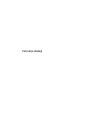 1
1
-
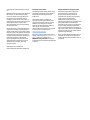 2
2
-
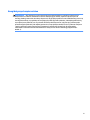 3
3
-
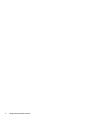 4
4
-
 5
5
-
 6
6
-
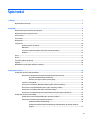 7
7
-
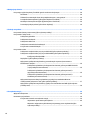 8
8
-
 9
9
-
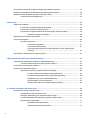 10
10
-
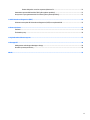 11
11
-
 12
12
-
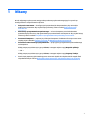 13
13
-
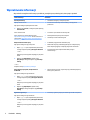 14
14
-
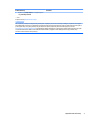 15
15
-
 16
16
-
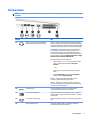 17
17
-
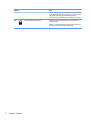 18
18
-
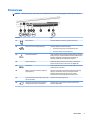 19
19
-
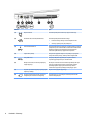 20
20
-
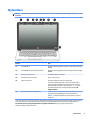 21
21
-
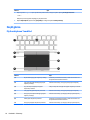 22
22
-
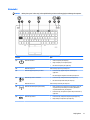 23
23
-
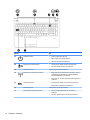 24
24
-
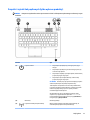 25
25
-
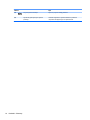 26
26
-
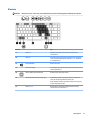 27
27
-
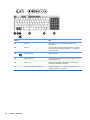 28
28
-
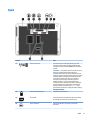 29
29
-
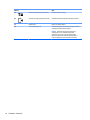 30
30
-
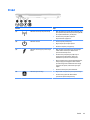 31
31
-
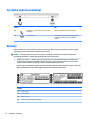 32
32
-
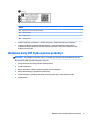 33
33
-
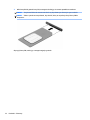 34
34
-
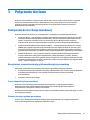 35
35
-
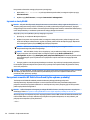 36
36
-
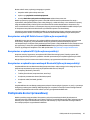 37
37
-
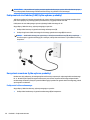 38
38
-
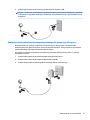 39
39
-
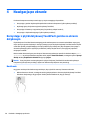 40
40
-
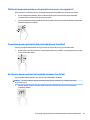 41
41
-
 42
42
-
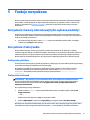 43
43
-
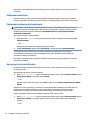 44
44
-
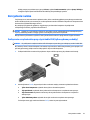 45
45
-
 46
46
-
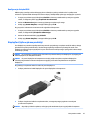 47
47
-
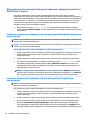 48
48
-
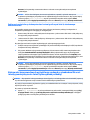 49
49
-
 50
50
-
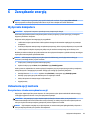 51
51
-
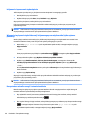 52
52
-
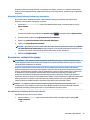 53
53
-
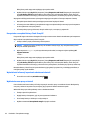 54
54
-
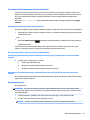 55
55
-
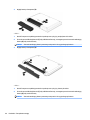 56
56
-
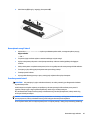 57
57
-
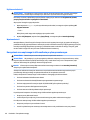 58
58
-
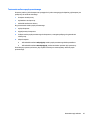 59
59
-
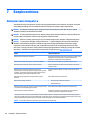 60
60
-
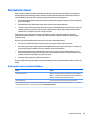 61
61
-
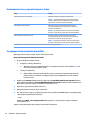 62
62
-
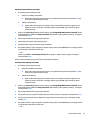 63
63
-
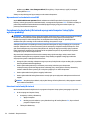 64
64
-
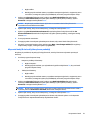 65
65
-
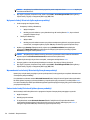 66
66
-
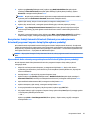 67
67
-
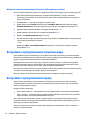 68
68
-
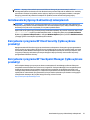 69
69
-
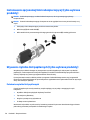 70
70
-
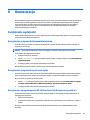 71
71
-
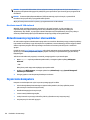 72
72
-
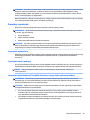 73
73
-
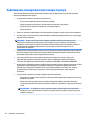 74
74
-
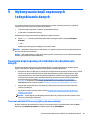 75
75
-
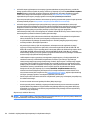 76
76
-
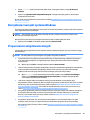 77
77
-
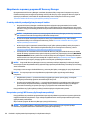 78
78
-
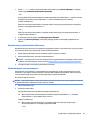 79
79
-
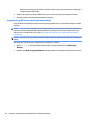 80
80
-
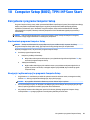 81
81
-
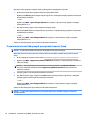 82
82
-
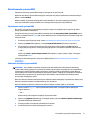 83
83
-
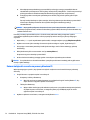 84
84
-
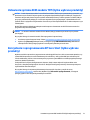 85
85
-
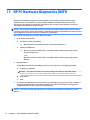 86
86
-
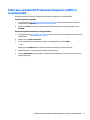 87
87
-
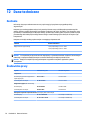 88
88
-
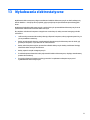 89
89
-
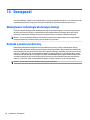 90
90
-
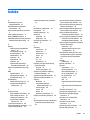 91
91
-
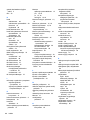 92
92
-
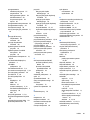 93
93
-
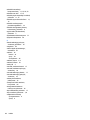 94
94
HP 340 G1 Notebook PC Instrukcja obsługi
- Typ
- Instrukcja obsługi
- Niniejsza instrukcja jest również odpowiednia dla
Powiązane artykuły
-
HP EliteBook 755 G4 Notebook PC Instrukcja obsługi
-
HP ProBook 455 G2 Notebook PC Instrukcja obsługi
-
HP ZBook 14 G2 Mobile Workstation Instrukcja obsługi
-
HP EliteBook Folio 1040 G2 Notebook PC Instrukcja obsługi
-
HP EliteBook 850 G3 Notebook PC Instrukcja obsługi
-
HP ZBook Studio G3 Mobile Workstation Instrukcja obsługi
-
HP EliteBook Folio 1020 G1 Special Edition Notebook PC Instrukcja obsługi
-
HP ZBook 15 G3 Base Model Mobile Workstation Instrukcja obsługi
-
HP EliteBook Folio 9480m Notebook PC (ENERGY STAR) Bundle Instrukcja obsługi
-
HP Pro x2 612 G1 Tablet with Travel Keyboard Instrukcja obsługi